- QuickTime installivead muutusid viimastel aastatel kurikuulsaks. Kas olete valmis neid lõplikult lahendama?
- Enne halvima pildistamist installige vanem versioon või käivitage installiprogramm ühilduvusrežiimis.
- Kuna olete siin, võite olla huvitatud ka parimad tarkvaratööriistad fotode muutmiseks videoteks.
- Sarnased probleemid tekivad regulaarselt. Nende lahendamine on meie eriala, nii et ärge kartke seda külastada Tarkvara tõrkeotsingukeskus.

See tarkvara parandab levinumad arvutivead, kaitseb teid failikao, pahavara, riistvaratõrke eest ja optimeerib teie arvutit maksimaalse jõudluse saavutamiseks. Parandage arvutiga seotud probleemid ja eemaldage viirused nüüd kolme lihtsa sammuga:
- Laadige alla Restoro arvuti parandamise tööriist mis on varustatud patenteeritud tehnoloogiatega (saadaval patent siin).
- Klõpsake nuppu Käivitage skannimine leida Windowsi probleeme, mis võivad põhjustada probleeme arvutiga.
- Klõpsake nuppu Parandage kõik arvuti turvalisust ja jõudlust mõjutavate probleemide lahendamiseks
- Restoro on alla laadinud 0 lugejaid sel kuul.
Seal on palju üleliigseid rakendusi, mis aastate jooksul leidsid oma otsa tarkvarajäätmete tehasest. Üks neist on QuickTime.
See on Apple'i multimeediumraamistik ja mängija, mis on kunagi napp ja tänapäeval levinud videovorming.
Kui te ei kasuta vanu Adobe rakendusi, on tõenäosus, et te ei vaja seda üldse, eriti kuna see on lõpetatud ja ei toeta Windows 10.
Teisalt lõppeb asjaolu, et huvilisi kasutajaid on endiselt ja Windows 10 installimine lõpeb vigaotsustasime leida alternatiivseid viise QuickTime'i hankimiseks ja kasutamiseks teie Windows 10 arvutis.
Kui soovite seda väga kasutada, soovitame teil järgida alltoodud samme.
Kuidas installida Apple'i QuickTime Windows 10-sse?
- Käivitage installer ühilduvusrežiimis
- Kasutage usaldusväärset QuickTime'i alternatiivi
- QuickTime (kolmanda osapoole allikas) installimiseks kasutage kohandatud installerit
- Proovige installida vanem versioon
1. Käivitage installer ühilduvusrežiimis
- Laadige alla QuickTime installer ja salvestage see.
- Navigeerige allalaadimiskohta.
- Paremklõpsake ikooni QuickTime installer ja avatud Atribuudid.
- Valige Ühilduvus vaheleht.
- Kontrolli Käivitage see programm ühilduvusrežiimis kasti.
- Valige Windows Vista rippmenüüst.
- Kontrolli Käivitage see programm administraatorina kasti.
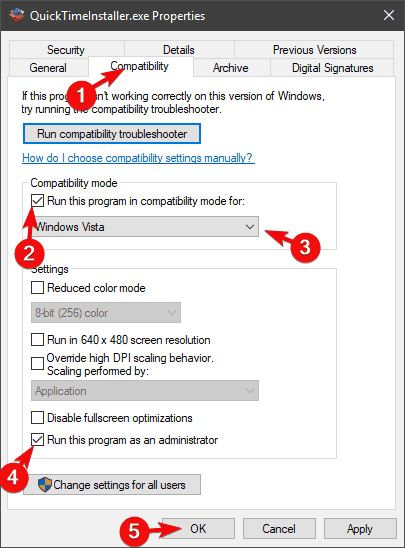
- Kinnitage muudatused ja sulgege Atribuudid.
- Käivitage QuickTime paigaldaja.
Nagu me juba ütlesime, lõpetatakse QuickTime for Windows tugi ja selle rakenduse juurde ei soovitata jääda.
Kuid kui olete selle vahva mängijaga igavesti seotud, aitame teil seda võimalikult ohutult kasutada.
QuickTime'i ühildumatusele Windowsi uusima iteratsiooniga saab läheneda mitmel viisil.
Esimene neist on proovida installida Windows Vista ühilduvusrežiimis ja sealt edasi liikuda.
Kui te pole kindel, kuidas QuickTime installerit ühilduvusrežiimis käivitada, järgige kindlasti ülaltoodud juhiseid.
2. Kasutage usaldusväärset QuickTime'i alternatiivi
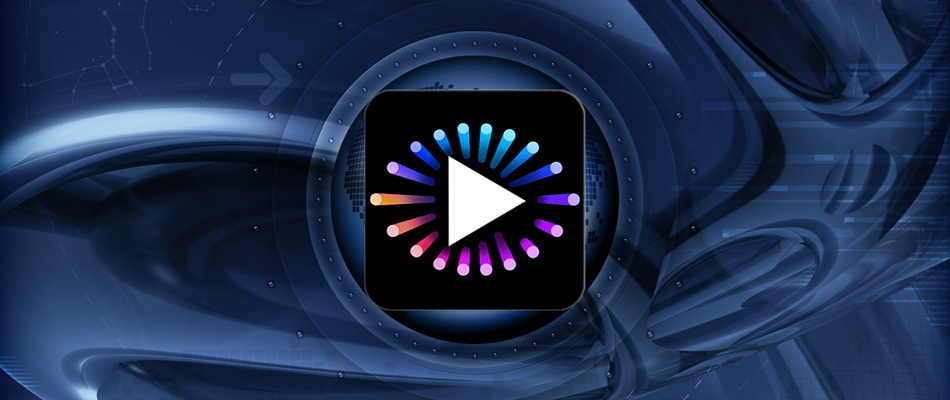
Kui vajate QuickTime'i, kuid te ei saa seda tööle panna, peaksite järgmisena pöörduma alternatiivi poole.
Lühidalt, Cyberlink PowerDVD peaks suutma selle suurepäraselt asendada. See on väike ja hästi kujundatud ning vanasõna järgi pole ühtegi praegust videovormingut, mida ei saaks Cyberlink PowerDVD-ga esitada.
Käivitage süsteemiskaneerimine võimalike vigade avastamiseks

Laadige alla Restoro
Arvuti parandamise tööriist

Klõpsake nuppu Käivitage skannimine Windowsi probleemide leidmiseks.

Klõpsake nuppu Parandage kõik lahendada patenteeritud tehnoloogiatega seotud probleemid.
Turvaprobleeme ja aeglustusi põhjustavate vigade leidmiseks käivitage arvuti skannimine Restoro Repair Tooliga. Pärast skannimise lõppu asendab remondiprotsess kahjustatud failid värskete Windowsi failide ja komponentidega.
Lisaks sellele, et see tööriist saab tänapäeval kõige kvaliteetsemat meediumide taasesitust, saab see tööriist teie isiklikuks meediumikogu, mis koondab kõik teie fotod, muusikaja videofailid.
Need kõik on organiseeritud ja sõna otseses mõttes ühe kliki kaugusel, et neid igal tunnil nautida saaks!

Cyberlink PowerDVD
Kui soovite unustada kõik QuickTime'i installiviga, on Cyberlink PowerDVD suurepärane alternatiiv.
Külastage veebisaiti
3. QuickTime (kolmanda osapoole allikas) installimiseks kasutage kohandatud installerit

- Laadige alla Windows 10 installiprogramm QuickTime'i jaoks.
- Eemaldage kõik QuickTime'i varasemad versioonid. Soovitame kasutada kolmanda osapoole desinstalliprogrammi ja meie valitud tööriistad pole keegi muu kui IObit Uninstaller. Proovige kindlasti ja otsige ise.
- Käivitage installer ja oodake, kuni protsess on lõpule jõudnud.
- Taaskäivitage arvuti ja proovige käivitada QuickTime.
Tundub olevat lahendus, mis ületab praeguse probleemi ja sunnib installijat tööle. Selle lähenemisviisi kasutamiseks vajate ülaltoodud kolmanda osapoole desinstalliprogrammi.
Teiselt poolt on seda lihtne alla laadida ja loodud täpselt soovimatu tarkvara eemaldamiseks. Eelmine QuickTime'i versioonid pole reeglist erand.
Lisaks sellele IObit Uninstaller puhastab ka ülejäägid. Peate lihtsalt järgima ülaltoodud juhised QuickTime'i installimiseks oma Windows 10 arvutisse.

IObiti desinstalliprogramm
IObit Uninstaller võimaldab teil QuickTime'i varasemad versioonid eemaldada vaid ühe klõpsuga. Kas olete valmis seda proovima?
Laadige alla siit
4. Proovige installida vanem versioon

- Navigeerige Apple'i tugiteenuste veebisait ja valige QuickTime vanem versioon.
- Laadige alla QuickTime installiprogramm ja käivitage see Vista ühilduvusrežiimis ning administraatori loal.
- Oodake, kuni installimine on lõppenud, ja kontrollige, kas probleem on lahendatud.
Kuigi see on üsna haruldane, võivad mõned uusimad versioonid olla probleemid Windows 10-s.
Kuid mingil omapärasel põhjusel suutsid kasutajad installida QuickTime'i vanema iteratsiooni ja hiljem seda värskendada. See nõuab muidugi teatud pingutusi ja sekkumist ebausaldusväärsetesse allikatesse.
On kummaline, et kunagine laialt tunnustatud rakendus kadus ametlikelt saitidelt täielikult. Isegi kui on endiselt vorminguid, mis on seotud Apple'i pärandmängijaga.
Kuna rakendused on kunagi QuickTimest sõltunud, pole seda vaja brauseris videote esitamiseks ega Adobe ülikondade kasutamiseks.
Lõpuks peame mõnikord lihtsalt lahti laskma, sest tõenäoliselt on häid põhjuseid, miks QuickTime for Windows peamiselt unarusse jäetakse ja seejärel katkestatakse.
Kui teil on parem või usaldusväärsem viis QuickTime'i installimiseks Windows 10-s, jagage seda kindlasti allpool olevas kommentaaride jaotises meie ja meie lugejatega.
 Kas teil on endiselt probleeme?Parandage need selle tööriistaga:
Kas teil on endiselt probleeme?Parandage need selle tööriistaga:
- Laadige see arvuti parandamise tööriist alla hinnatud suurepäraselt saidil TrustPilot.com (allalaadimine algab sellel lehel).
- Klõpsake nuppu Käivitage skannimine leida Windowsi probleeme, mis võivad põhjustada probleeme arvutiga.
- Klõpsake nuppu Parandage kõik lahendada patenteeritud tehnoloogiatega seotud probleemid (Eksklusiivne allahindlus meie lugejatele).
Restoro on alla laadinud 0 lugejaid sel kuul.


